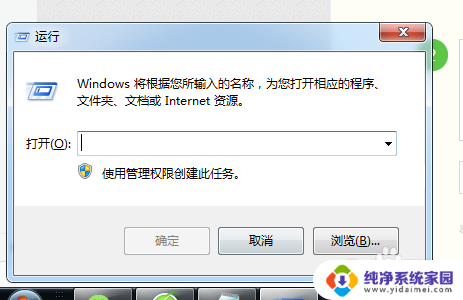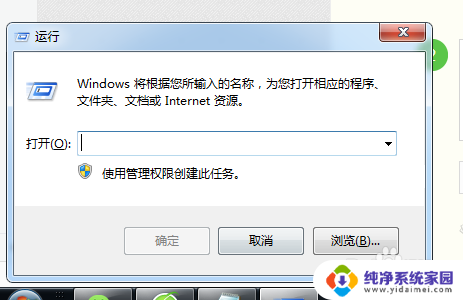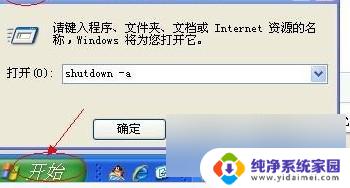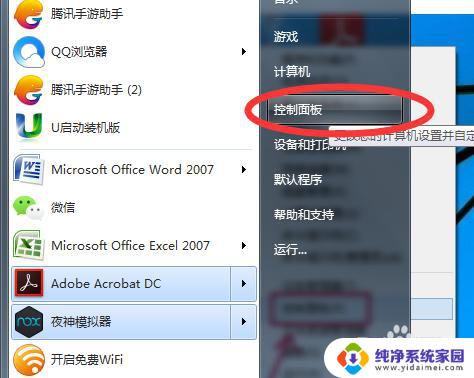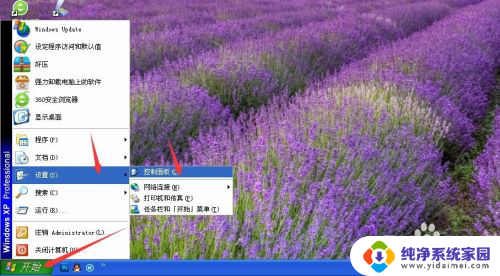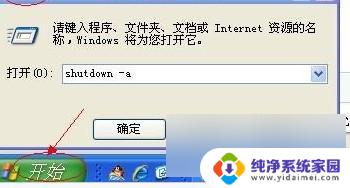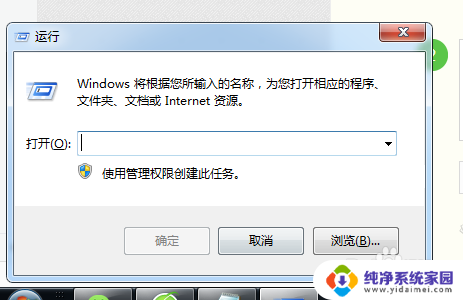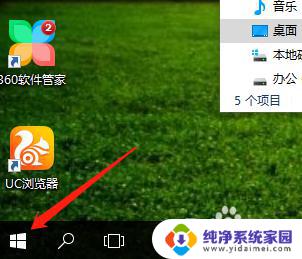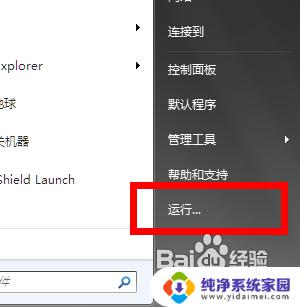电脑怎么定时关闭 怎样在Windows系统中设置电脑定时关机
在日常使用电脑的过程中,有时候我们可能会忘记关机而导致电脑长时间待机,浪费电力和影响设备寿命,为了避免这种情况的发生,我们可以在Windows系统中设置电脑定时关机。通过简单的设置,我们可以让电脑在指定的时间自动关机,不仅节省能源,还能有效保护设备。接下来就让我们来看看如何在Windows系统中设置电脑定时关机吧。
操作方法:
1.按“win+R”,win一般是在键盘最下面一排Ctrl 和Alt 之间的像窗户的标志按键,按住win,再按下字母R键,电脑左下角会出现运行对话框,如下图
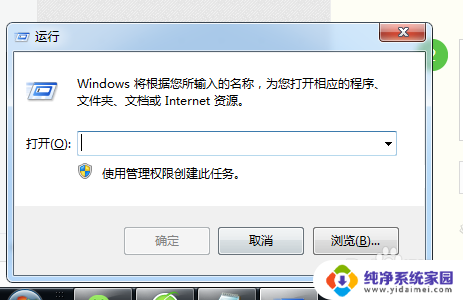
2.在对话框的编辑栏里输入“Shutdown -s -t 600”(注:引号不输入,“-s”“-t”及“600”前面均有一个空格。其中的数字代表的是时间,单位为秒,如上600即代表10分钟)想设置几天后关机就算出到那时有多少秒,然后把结果代替上面的600即可
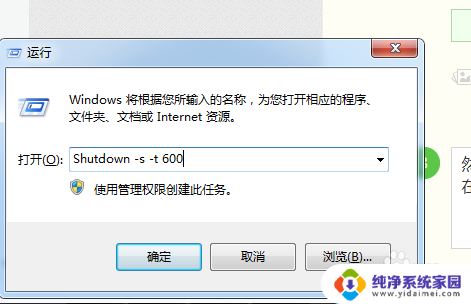
3.然后点击“确认”,完成设置。此时,系统会弹出系统提示对话框。提示系统将在10分钟内关闭,有的电脑可能是在任务栏右边冒泡提醒,而且几秒后就会自动消失,所以要注意看看有没有显示设置正确。
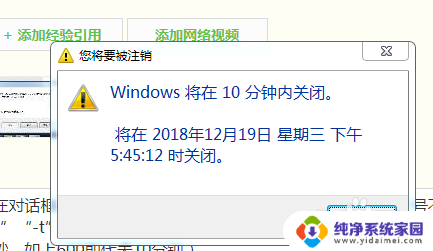
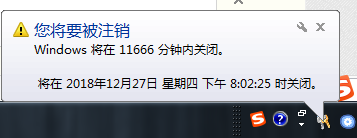
以上是电脑如何定时关闭的全部内容,如果您遇到类似问题,可以参考本文介绍的步骤进行修复,希望对大家有所帮助。